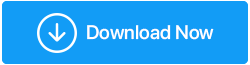Rare’s Sea of Thieves est un jeu d’action-aventure de 2018 publié par Microsoft Studios. C’est l’un des jeux à monde ouvert les plus populaires, qui regorge de moments de danger et de ravissement pour faire battre votre pouls. Certains des aspects les plus excitants de ce jeu vidéo sont d’assister au combat en mer contre un autre bateau pirate, le mode multijoueur, l’esthétique et la physique. Malgré tout ce que le jeu offre, certains joueurs rencontrent des difficultés en y jouant.
Dernièrement, plusieurs personnes ont signalé des plantages gênants, des chargements interminables et une incapacité à lancer le jeu en raison du message d’erreur « The Sea of Thieves Services is Temporarily Unavailable ». Ce message apparaît généralement lorsqu’il y a un problème avec le serveur du jeu.
Mais ne vous inquiétez pas; cet article vous fournira quelques-unes des meilleures solutions pour résoudre l’erreur « Les services de Sea of Thieves sont temporairement indisponibles ».
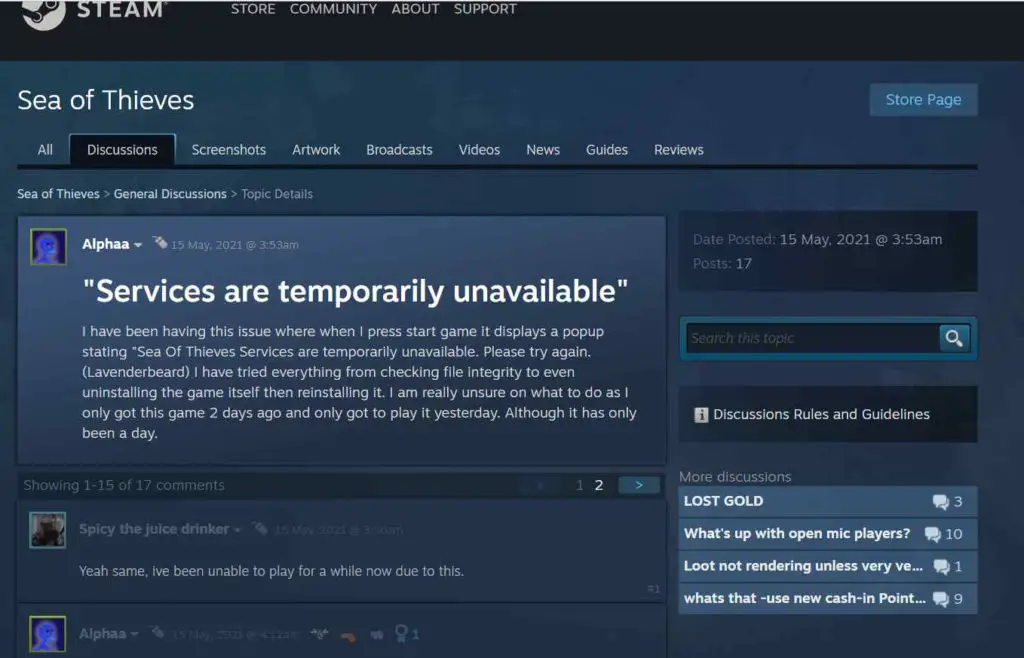
Quelles sont les principales raisons pour lesquelles les services de Sea of Thieves sont temporairement indisponibles?
Voici quelques-unes des causes les plus courantes du message d’erreur « Les services sont temporairement indisponibles pendant le jeu Sea of Thieves »:
- Mauvaise connexion Internet: Les jeux nécessitent une vitesse Internet élevée. Ils nécessitent une bande passante spécifique. Ainsi, en cas de coupure de votre connexion, les utilisateurs peuvent constater que « les services de Sea of Thieves sont temporairement indisponibles » Mais le problème peut être résolu en utilisant des connexions Ethernet, en se connectant à un VPN, en réinitialisant le routeur ou en nettoyant le DNS.
- Faible FPS: Avoir des images par seconde plus faibles réduit l’efficacité du jeu et a un impact significatif sur les visuels. Lorsque l’affichage est constamment retardé, l’erreur « Les services de Sea of Thieves sont temporairement indisponibles » peut apparaître.
- Fichiers de jeu corrompus: Lorsque nous installons un jeu sur notre système, un ensemble de fichiers pris en charge est téléchargé. Si ces données sont corrompues en raison de l’inclusion de logiciels tiers, de défauts ou d’une connexion Internet plus lente, vous pouvez être témoin de cette erreur. Mais vous pouvez résoudre ce problème en vérifiant l’intégrité des fichiers du jeu.
- Cache DNS: Le cache DNS se remplit avec le temps, il est donc essentiel d’effacer/de vider le DNS régulièrement. Cela supprime les réseaux et améliore les performances globales du jeu.
Comment résoudre l’erreur « Les services de Sea of Thieves sont temporairement indisponibles »?
Vous trouverez ci-dessous une liste des solutions de contournement les plus rapides et les plus faciles pour résoudre ce message d’erreur:
1. Vérifiez l’état du serveur du jeu – Sea of Thieves
Avant toute chose, vous devez déterminer si les serveurs de Sea of Thieves sont opérationnels ou non. Il arrive parfois que la connectivité du serveur de jeu soit interrompue, ce qui entraîne l’erreur « service temporairement indisponible ».
La page Web « État du jeu Sea of Thieves » vous indiquera si le serveur a un problème. Si vous êtes témoin d’une panne ou d’un temps d’arrêt, vous devez attendre quelques heures avant de relancer le jeu. Idéalement, la page d’état du jeu devrait ressembler à celle ci-dessous, afin que vous puissiez jouer sans problème.
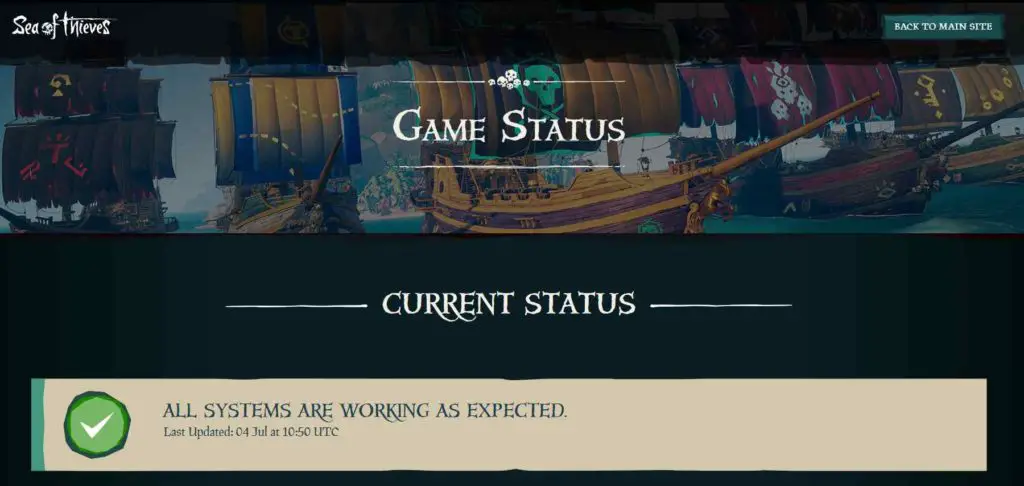
Vous voudrez peut-être lire: Pourquoi ne jamais télécharger de jeux piratés?
2. Prenez l’aide d’un optimiseur de jeu
L’exécution de processus d’arrière-plan incorrects et de programmes inutiles consommant de la mémoire est très probablement à l’origine du dysfonctionnement de nombreux jeux et applications. Dans de tels cas, l’exécution d’un bon optimiseur de jeu peut minimiser la pression sur le CPU et vous aider à obtenir une latence ou un ping plus faible lorsque vous jouez à des jeux en ligne. Nous recommandons l’utilisation de Advanced System Optimizer qui permet aux utilisateurs d’effectuer un nettoyage complet, d’optimiser les performances du PC, de maintenir la sécurité, etc.
Advanced System Optimizer est un excellent logiciel de nettoyage et d’optimisation de PC pour les utilisateurs de Windows; il offre une édition d’essai de 24 heures à fonctionnalité complète pour aider les utilisateurs à nettoyer, optimiser et protéger le PC en quelques clics. De plus, ce logiciel d’optimisation des jeux améliore considérablement votre FPS et optimise votre PC pour une expérience de jeu plus rapide et plus fluide.

Suivez les étapes mentionnées ci-dessous pour télécharger et utiliser Advanced System Optimizer:
Étape 1: Allez sur le site officiel d’Advanced System Optimizer et téléchargez la dernière version. Vous pouvez également cliquer sur le bouton de téléchargement ci-dessous pour mettre la main sur le logiciel Advanced System Optimizer.
Étape 2: Suivez simplement les instructions à l’écran pour installer le logiciel sur votre ancienne ou nouvelle version du système d’exploitation Windows.
Étape 3: Vous serez accueilli par un tableau de bord simple contenant divers modules pour optimiser et entretenir rapidement votre PC Windows, notamment Smart PC Care (nettoyeur en un clic), Registry Optimizers, Disk Cleaner & Optimizers, Windows Optimizers, et plus encore. Ces modules complets comportent également des sous-modules permettant de corriger les entrées invalides du registre, de réparer les problèmes de disque, d’optimiser les jeux , etc.
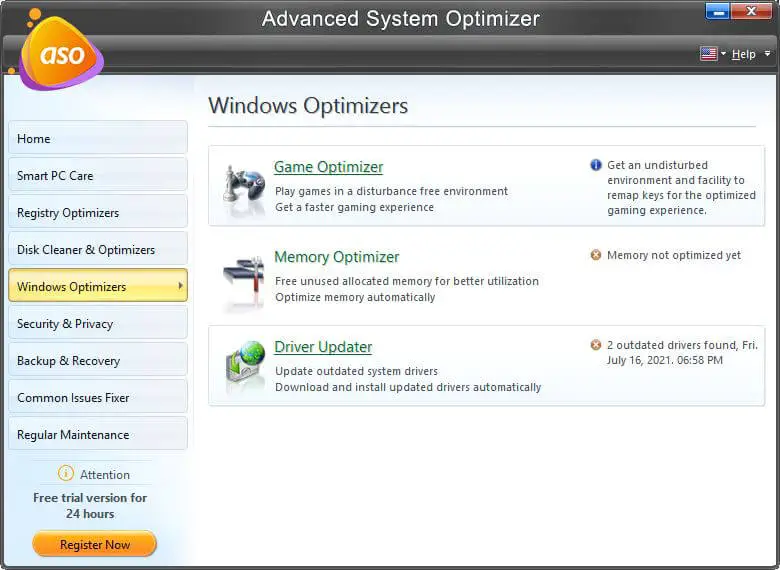
Étape 4: Accédez au module Window Optimizers dans le panneau de gauche et choisissez Game Optimizer dans le panneau de droite. Le module Game Optimizer crée un bureau virtuel privé pour que les utilisateurs puissent jouer à des jeux avec une puissance de traitement maximale et sans interruption.
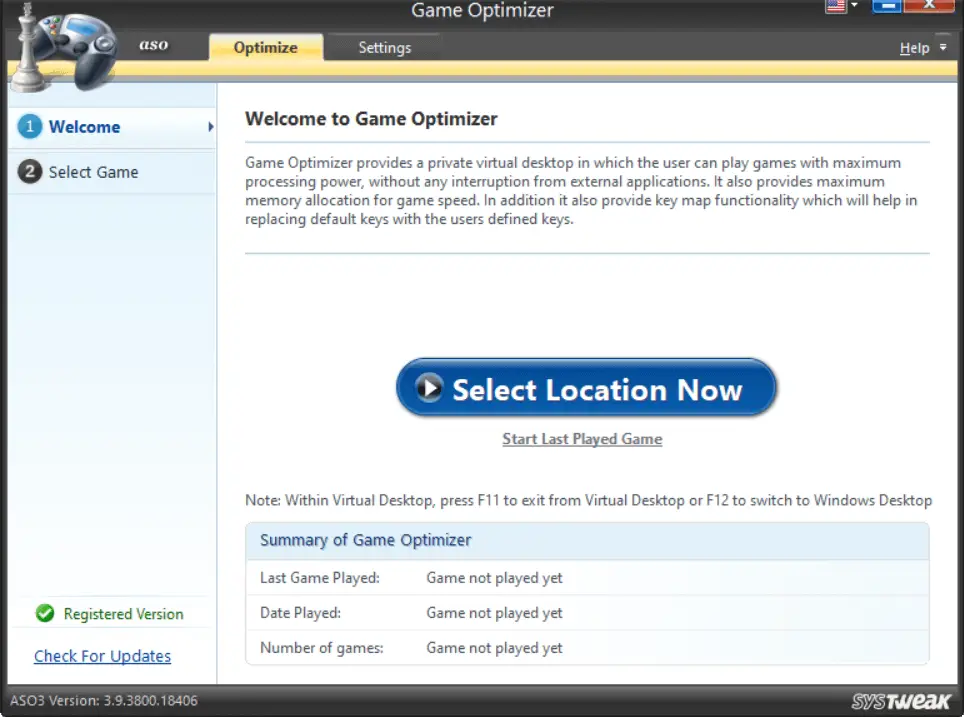
Avec l’aide de ce logiciel, vous n’aurez plus à faire face à aucun problème lorsque vous jouerez à des jeux.
3. Déconnectez-vous et reconnectez-vous pour jouer au jeu
Se déconnecter et se reconnecter peut rapidement résoudre le problème « The Sea of Thieves Services are Temporarily Unavailable ». Cette erreur survient généralement lorsqu’il y a un problème de communication entre la Xbox du jeu et le compte. Mais cela peut être rapidement résolu, il suffit de suivre les instructions indiquées ci-dessous;
1. Lancez le jeu Sea Thieves depuis Steam.
2. Cliquez maintenant sur l’option de déconnexion et appuyez sur le bouton de démarrage du jeu.
3. Une boîte de dialogue de connexion Microsoft authenticator apparaîtra. Connectez-vous au compte après avoir ajouté les informations d’identification.
4. Vous serez dirigé vers votre compte Xbox. Sélectionnez l’option Let’s Go pour continuer !
5. Vous serez immédiatement redirigé vers le jeu, où vous pourrez commencer à jouer sans problème !
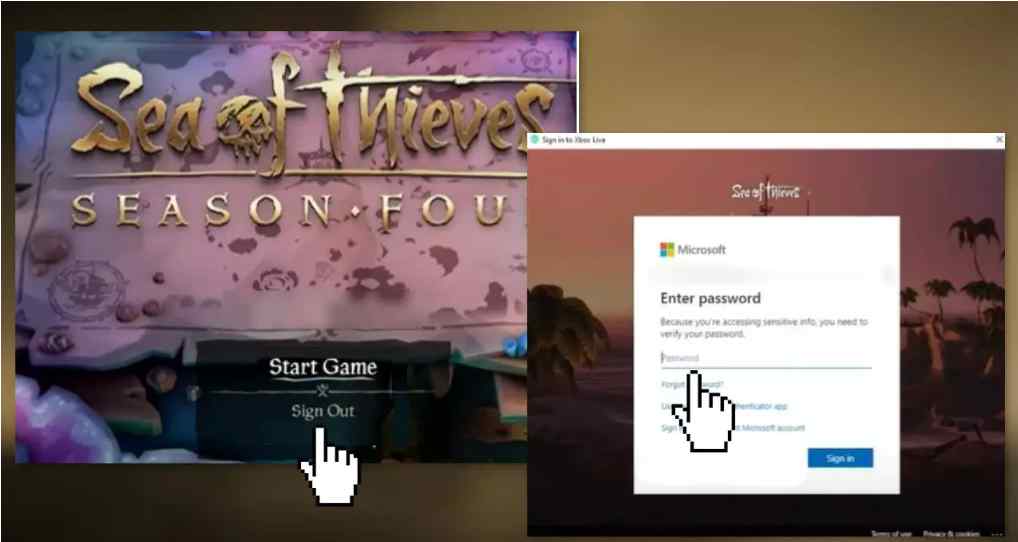
A lire absolument: Comment réparer Windows 11 qui redémarre sans cesse lorsqu’on joue à des jeux
4. Lancez le jeu en tant qu’administrateur
Une autre solution simple pour résoudre le problème « Les services de Sea of thieves sont temporairement indisponibles » consiste à lancer le jeu avec des privilèges d’administrateur. Voici les instructions simples pour lancer votre jeu en tant qu’administrateur.
1. Cliquez avec le bouton droit de la souris sur la touche de raccourci du jeu « Sea of Thieves » sur votre bureau et choisissez Propriétés.
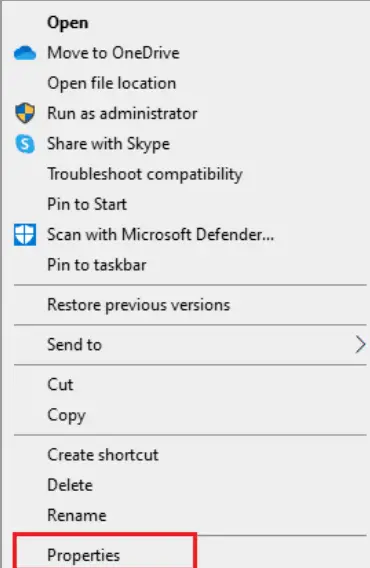
2. Naviguez jusqu’à l’onglet Compatibilité de la fenêtre Propriétés.
3. Cochez la case qui dit Exécuter ce programme en tant qu’administrateur.
4. Enfin, pour enregistrer les modifications, cliquez sur Appliquer > OK.
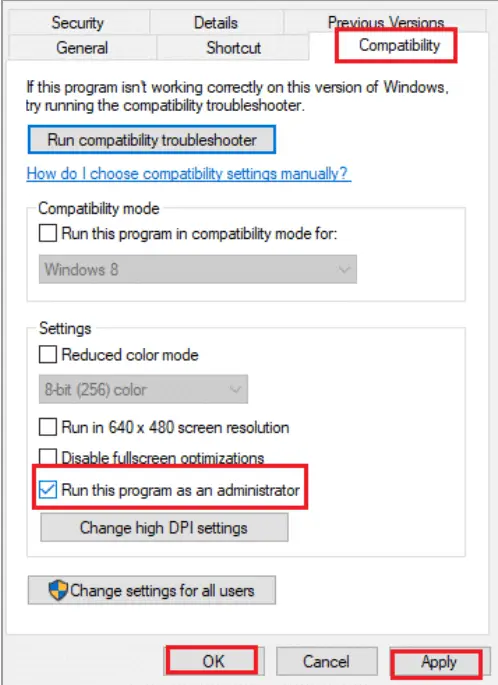
Espérons que cela résout rapidement l’erreur « Les services de Sea of thieves sont temporairement indisponibles » en un rien de temps.
Vous voudrez peut-être lire: Comment résoudre le bégaiement des jeux sous Windows 10?
5. Utilisez le câble Ethernet.
Si le message d’erreur « Les services de Sea of thieves sont temporairement indisponibles » persiste, pensez à utiliser un câble Ethernet. Les jeux PC nécessitant une bande passante plus importante, l’utilisation d’un câble Ethernet peut vous aider. Vous pouvez être confronté à des problèmes de connexion constants lorsque vous utilisez une connexion Wi-Fi pour jouer au jeu. Dans ce cas, un câble Ethernet permet une connexion plus stable et plus rapide. Ensuite, vous pouvez lancer rapidement le jeu et commencer à y jouer sans problème.
6. Réinitialiser le routeur
Lorsque le service Internet est retardé ou indisponible, l’erreur « Les services de Sea of Thieves sont temporairement indisponibles » apparaît. La réinitialisation du routeur changera/réinitialisera l’adresse IP et pourra aider à résoudre tous les problèmes potentiels liés au réseau. En outre, vous pouvez également modifier l’emplacement du serveur. Cela pourrait aider à éliminer le message « Les services de Sea of Thieves sont temporairement indisponibles »
A lire absolument: Comment trouver l’adresse IP de votre routeur sur n’importe quel appareil?
7. Vérifiez l’intégrité des fichiers de jeu
Comme indiqué ci-dessus, vérifier l’intégrité des fichiers de jeu peut aider à réparer le message d’erreur ennuyeux « Les services de Sea of Thieves sont temporairement indisponibles » en un rien de temps. Suivez les étapes mentionnées ci-dessous:
1. Ouvrez l’application Steam et choisissez Sea of Thieves.
2. Sélectionnez les propriétés, puis cliquez sur le bouton Fichiers locaux.
3. Sélectionnez Vérifier l’intégrité du jeu.
4. Maintenant, lancez à nouveau le jeu et vérifiez si votre problème a été résolu.
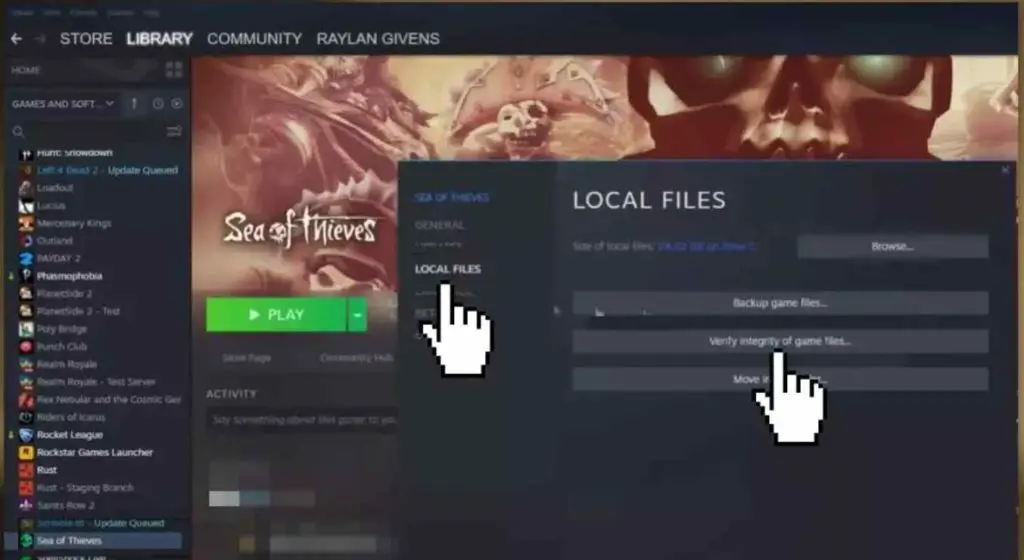
8. Désactivez le VPN et les serveurs proxy
Essayez de ne pas utiliser de programme VPN ou de serveurs proxy sur votre PC, ce qui pourrait provoquer des problèmes et conduire au message d’erreur « Les services de Sea of Thieves sont temporairement indisponibles ». Bien que les VPN soient pratiques pour accéder à des contenus, des pages Web ou des serveurs de jeux géo-restreints, ils augmentent inévitablement le temps de connexion au serveur ou la latence. Un ping ou une latence plus élevés peuvent entraîner des difficultés de connectivité au serveur, des délais de requête, des erreurs de connexion au serveur et d’autres problèmes.
FAQ
Q1. Comment puis-je réparer le serveur Sea of Thieves qui est temporairement indisponible?
Nous vous recommandons d’essayer l’une des méthodes suivantes pour résoudre le problème:
- Vérifiez le statut du serveur Sea of Thieves.
- Redémarrez votre ordinateur ou votre Xbox.
- Donnez les informations d’identification Xbox.
- Désactivez tout service proxy ou VPN.
- Vérifiez que SSL 3.0 est désactivé et que TLS 1.2 est actif.
- Autorisez l’accès au jeu via le pare-feu.
- Réinstallez le jeu.
Q2. Comment puis-je réparer les services Sea of Thieves qui sont temporairement indisponibles dans Lavenderbeard?
Les paramètres de votre antivirus ou de votre pare-feu peuvent interférer avec le jeu auquel vous jouez et provoquer des erreurs potentielles. Le problème « Les services de Sea of Thieves sont temporairement indisponibles » est généralement résolu en entrant « pare-feu » dans la boîte de recherche Windows, en sélectionnant « Autoriser une application à travers le pare-feu Windows », puis en sélectionnant le logiciel Sea Of Thieves.
Q3. Pourquoi Sea of Thieves indique-t-il que les services sont temporairement indisponibles?
Cette erreur signale souvent que certains serveurs du jeu sont indisponibles ou hors ligne. Cependant, ce n’est pas la seule raison pour laquelle vous pouvez la recevoir. Il se peut que des difficultés de connectivité de votre côté y contribuent.
Q4. Pourquoi mon Sea of Thieves ne fonctionne-t-il pas?
Il existe plusieurs raisons pour lesquelles Sea of Thieves ne se lance pas sur votre PC. Cela peut être dû à des fichiers défectueux ou à des pilotes graphiques obsolètes. Avant d’installer le jeu, vous devez vérifier la configuration requise et vous assurer que votre machine est compatible.
Nous espérons que notre guide vous aidera à corriger efficacement l’erreur « Services Sea of Thieves temporairement inaccessibles » sur votre appareil. Nous avons compilé cette liste après des recherches approfondies et n’avons inclus que des solutions éprouvées. Nous vous recommandons d’utiliser Advanced System Optimizer pour obtenir un résultat immédiat.
Veuillez nous faire savoir quelle technique a le mieux fonctionné pour vous afin de corriger l’erreur associée à Sea of Thieves.